HP LaserJet Enterprise Flow MFP M830 - User Guide
Table Of Contents
- Introducción al producto
- Bandejas de papel
- Piezas, consumibles y accesorios
- Impresión
- Copia
- Escaneado/envío
- Fax
- Gestión del producto
- Solución de problemas
- Restablecimiento de los valores predeterminados de fábrica
- Sistema de ayuda del panel de control
- En el panel de control de la impresora se muestra el mensaje "Cartucho bajo" o "Cartucho muy bajo"
- El producto no recoge el papel o se producen errores de alimentación
- Eliminar atascos
- Navegación automática para eliminar atascos
- Atascos de papel frecuentes o que se repiten
- Eliminación de atascos en la puerta frontal
- Eliminación de atascos en la bandeja 1
- Eliminación de atascos en la puerta derecha
- Eliminación de atascos en la bandeja 2 o la bandeja 3
- Eliminación de atascos en la bandeja 4 o la bandeja 5
- Eliminación de atascos en la unidad dúplex
- Eliminación de atascos de la puerta izquierda (área del fusor)
- Eliminación de atascos de la grapadora/apiladora
- Eliminación de atascos de la grapadora/apiladora con perforador
- Eliminación de atascos en el accesorio para realizar folletos
- Eliminación de atascos en el alimentador de documentos
- Mejora de la calidad de impresión
- Impresión desde un programa de software diferente
- Comprobación de la configuración del tipo de papel para el trabajo de impresión
- Comprobación del estado del cartucho de tóner
- Impresión de una página de limpieza
- Inspección visual del cartucho de tóner
- Comprobación del papel y el entorno de impresión
- Comprobación de la configuración de EconoMode
- Uso de un controlador de impresión diferente
- Configuración de la alineación de la bandeja individual
- Mejora de la calidad de imagen de copia
- Búsqueda de suciedad y manchas en el cristal del escáner
- Calibración del escáner
- Revisión de los ajustes del papel
- Comprobación de la configuración de los ajustes de la imagen
- Optimización de la calidad de copia para texto o imágenes
- Copia borde a borde
- Limpieza de los rodillos de recogida y la placa de separación del alimentador de documentos
- Mejora de la calidad de imagen de escaneado
- Búsqueda de suciedad y manchas en el cristal del escáner
- Comprobación de la configuración de la resolución
- Comprobación de la configuración de los ajustes de la imagen
- Optimización de la calidad de escaneado para texto o imágenes
- Comprobación de la configuración de la calidad de salida
- Limpieza de los rodillos de recogida y la placa de separación del alimentador de documentos
- Mejora de la calidad de imagen de fax
- Búsqueda de suciedad y manchas en el cristal del escáner
- Comprobación del ajuste de la resolución de envío de fax
- Comprobación de la configuración de los ajustes de la imagen
- Optimización de la calidad de fax para texto o imágenes
- Comprobación de la configuración de corrección de errores
- Envío a un equipo de fax diferente
- Limpieza de los rodillos de recogida y la placa de separación del alimentador de documentos
- Comprobación de la configuración del ajuste al tamaño de página
- Comprobación del equipo de fax del remitente
- Solución de problemas de red cableada
- Conexión física deficiente
- El equipo utiliza la dirección IP incorrecta para el producto
- El equipo no puede comunicarse con el producto
- El producto utiliza un enlace y una configuración dúplex incorrectos para la red
- Programas de software nuevos pueden estar provocando problemas de compatibilidad
- El equipo o la estación de trabajo pueden estar mal configurados
- El producto está desactivado o alguna otra configuración de red es incorrecta
- Solución de problemas de fax
- Lista de comprobación para la solución de problemas de fax
- Problemas generales del fax
- El fax no se ha enviado
- Se muestra un mensaje de estado de memoria agotada en el panel de control del producto
- La calidad de impresión de una fotografía es mala o se imprime como un cuadro gris
- Ha tocado el botón Detener para cancelar el envío de un fax, pero se ha enviado de todas formas
- No aparece ningún botón de libreta de direcciones del fax
- No es posible localizar la configuración del fax en HP web Jetadmin
- El encabezado se agrega en la parte superior de la página si la opción de plantilla está activada
- Hay una mezcla de nombres y números en el cuadro de destinatarios
- Mi fax de una página se imprime como dos páginas
- Un documento se detiene en el alimentador de documentos en mitad del proceso de envío de un fax
- El volumen de los sonidos que emite el accesorio de fax es demasiado alto o demasiado bajo
- Índice
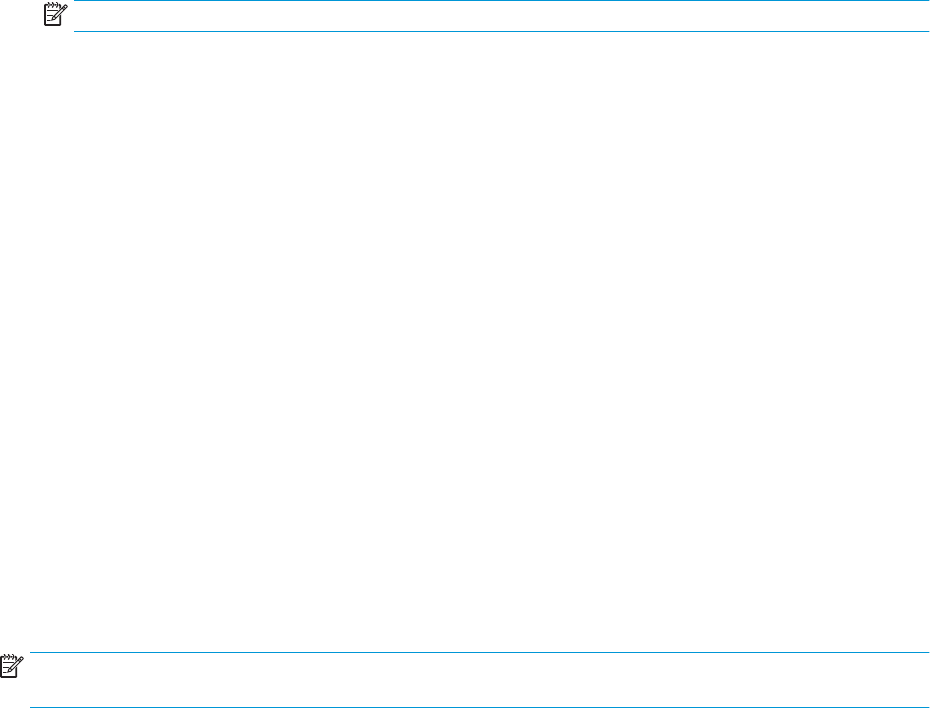
Uso de la libreta de direcciones para enviar mensajes de correo
electrónico
Puede enviar un mensaje de correo electrónico a una lista de destinatarios utilizando la libreta de direcciones.
Dependiendo de cómo esté congurado el producto, puede que tenga una o varias de las siguientes opciones de
visualización de la libreta de direcciones.
●
Todos los contactos: Muestra una lista de todos los contactos disponibles.
●
Contactos personales: Muestra una lista de todos los contactos asociados a su nombre de usuario. Estos
contactos no están visibles para el resto de personas que utilizan el producto.
NOTA: Debe haber iniciado sesión en el producto para ver la lista de contactos personales.
●
Contactos locales: Muestra una lista de todos los contactos almacenados en la memoria del producto.
Estos contactos pueden verlos todas aquellas personas que utilizan el producto.
Para utilizar esta función, utilice primero el servidor web incorporado de HP (EWS) para activar las libretas de
direcciones de contactos personales y contactos de red. Pida ayuda al administrador del sistema sobre los pasos
siguientes:
1. Para abrir el EWS, escriba la dirección IP del producto en la línea de dirección del navegador web.
2. Haga clic en la cha Escaneado / Envío digital.
3. En el panel de navegación izquierdo, haga clic en el enlace Libreta de direcciones.
4. En el área Conguración de contactos de red, haga clic en las casillas de vericación Activar Contactos
personales y Activar contactos de red. Para los contactos de red, si no aparecen servidores LDAP, haga clic
en Agregar y, a continuación, siga las instrucciones para agregar un servidor LDAP.
5. Haga clic en el botón Aplicar en la parte inferior de la pantalla.
Agregar contactos a la libreta de direcciones desde el panel de control del producto
Si ha iniciado sesión en el producto, los contactos que añada a la libreta de direcciones no estarán visibles para el
resto de personas que utilicen el producto.
Si no ha iniciado sesión en el producto, los contactos que añada a la libreta de direcciones estarán visibles para el
resto de personas que utilicen el producto.
NOTA: También puede utilizar el servidor Web incorporado (EWS) de HP para crear y gestionar la libreta de
direcciones.
74 Capítulo 6 Escaneado/envío ESWW










